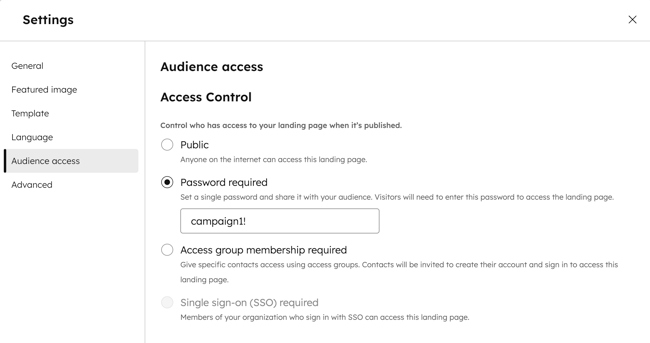- Knowledge base
- Contenuto
- Sito web e landing page
- Proteggere con password una pagina
Proteggere con password una pagina
Ultimo aggiornamento: 8 settembre 2025
Disponibile con uno qualsiasi dei seguenti abbonamenti, tranne dove indicato:
-
Content Hub Professional, Enterprise
È possibile richiedere ai visitatori di inserire una password per accedere a una landing page o a una pagina web. L'aspetto della pagina di richiesta della password è impostato dal suo modello, accessibile dalle impostazioni del sito web. Per proteggere ulteriormente le pagine, gli account di Content HubEnterprise possono anche rendere privato il contenuto richiedendo la registrazione o il single-sign on.
Prima di iniziare
Prima di iniziare a lavorare con questa funzione, assicuratevi di comprendere appieno i passi da compiere in anticipo, nonché i limiti della funzione e le potenziali conseguenze del suo utilizzo.
Comprendere i requisiti
- Gli utenti devono avere l 'autorizzazione a modificare le pagine.
- Gli utenti devono avere l'autorizzazione a pubblicare le pagine.
- La password deve essere lunga almeno otto caratteri.
Comprendere le limitazioni e le considerazioni
- È necessario un abbonamento a Content Hub Professional o Enterprise.
- I contenuti protetti da password non vengono caricati dai motori di ricerca, ma i dati sensibili non vengono crittografati.
Proteggere con password una pagina
- Navigare verso il contenuto:
- Pagine del sito web: Nel tuo account HubSpot, passa a Contenuti > Pagine del sito web.
- Pagine di destinazione: Nel tuo account HubSpot, passa a Contenuti > Landing Page.
- Fare clic sul nome di una pagina.
- Nell'editor di contenuti, fare clic su Impostazioni in alto a destra.
- Nella finestra di dialogo, selezionare Accesso del pubblico nel menu di sinistra.
- Selezionare Password richiesta.
- Nel campo della password , inserire una password. I visitatori dovranno inserire questa password per visualizzare il contenuto della pagina.
- Per rendere effettive le modifiche, fare clic su Pubblica o Aggiorna in alto a destra.
Attenzione: la password selezionata deve essere lunga almeno 8 caratteri.